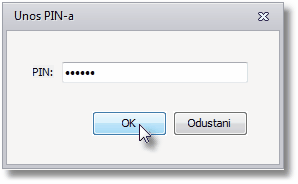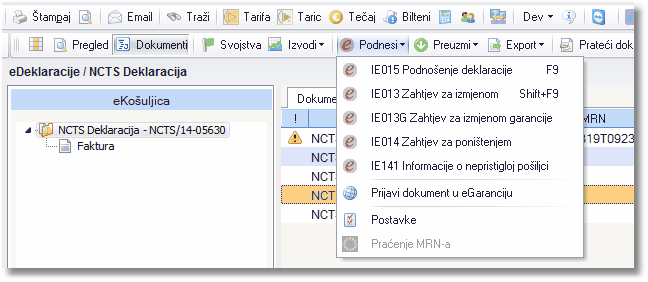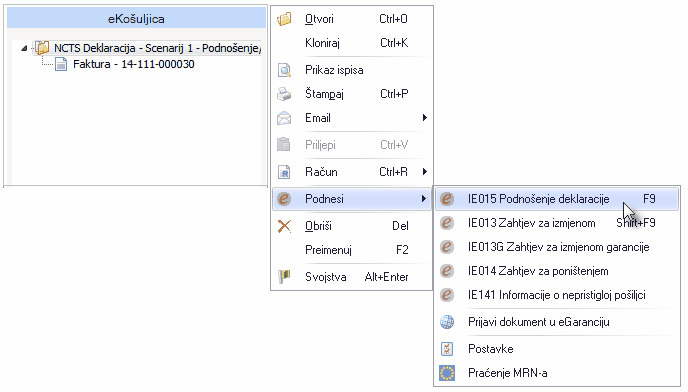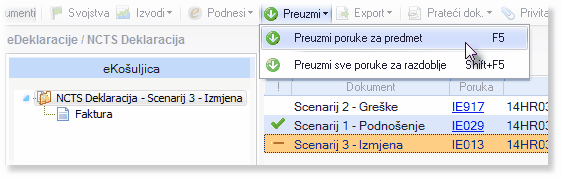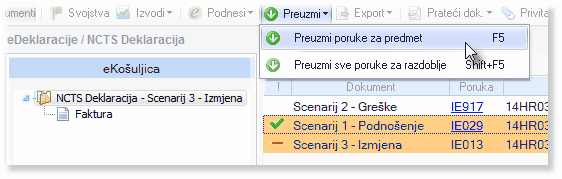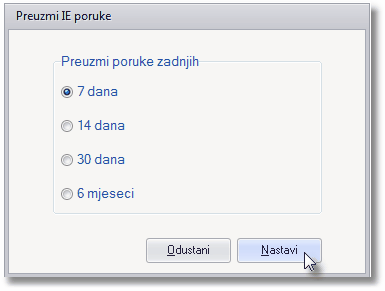Slanje/Preuzimanje IE poruka
U ovom poglavlju je, na primjeru NCTS-a, objašnjen princip slanja/preuzimanja poruka u eCO-u.
Upute za razmjenu poruka u postupcima se nalaze unutar pojedinih poglavlja o postupcima (NCTS, ECS, Intrastat itd.).
Prije razmjene poruka sa carinskim sustavom, pobrinite se da su obavljene sve formalnosti i tehničke pripreme oko elektroničkog potpisa (instaliranje "drivera" za "smart card" čitač i registriranje certifikata u G2B administraciji).
Ako nisu obavljene, podnošenje neće biti moguće. Cijeli postupak je detaljno opisan u Elektronički potpis i registracija za rad s eCarinom (G2B servis).
Ako se dogodi greška prilikom slanja/preuzimanja (dobijete grešku ili nakon podnošenja nema poruke u ePoruke), potrebno ju je otkloniti, a detaljne upute o tome kako otkloniti greške možete pronaći u Greške u komunikaciji sa carinskim sustavom.
Poruke se moraju slati u carinski sustav u propisanom redoslijedu. Ako pokušate poslati poruku koja nije u propisanom redoslijedu eCO će Vas na to upozoriti. "Smart card" za elektronički potpisPrije slanja poruka u carinski sustav, priključite uređaj na kojem se nalaze certifikati (kartica ili "usb stick") u računalo. Prozor za unos PIN-a će Vam se pojaviti samo kod prvog slanja/preuzimanja nakon ulaska u program. Nakon unosa, eCO će "zapamtiti" PIN do izlaska iz programa.
Slanje poruka u carinski sustav
Izbornik za slanje poruka unutar NCTS modula. ILI
|
Na svaku poslanu poruku, carinski sustav odgovori porukom. Većinu odgovora (poruka) carinski sustav pošalje automatski unutar nekoliko sekundi nakon slanja poruka i eCO će ih sam "preuzeti". Međutim, određene poruke šalju carinski službenici. Te poruke (poruke koje carinski sustav ne šalje automatski) morate sami preuzeti. "Smart card" za elektronički potpisPrije preuzimanja poruka od carinskog sustava, priključite uređaj na kojem se nalaze certifikati (kartica ili "usb stick") u računalo. Prozor za unos PIN-a će Vam se pojaviti samo kod prvog slanja/preuzimanja nakon ulaska u program. Nakon unosa, eCO će "zapamtiti" PIN do izlaska iz programa.
|